Så här flyttar du filer mellan Office 365, SharePoint och OneDrive

Förra året meddelade Microsoft att de skulle tillåta kopiering av filer med Office 365. Men nu tillåter Microsoft användare att filma filer i Office 365 med full säkerhet för metadata och versionshantering. Således hjälper det att lätta upp hela processen om vi tittar på en större bild. Låt oss nu titta på hur allting kommer samman och gör det lättare.
Flytta filer mellan Office 365, SharePoint och OneDrive
Om du vill flytta filer över SharePoint är det här avsnittet av handledningen det mest användbara för dig. De Flytta till kommandot är verkligen användbart för att göra saker.
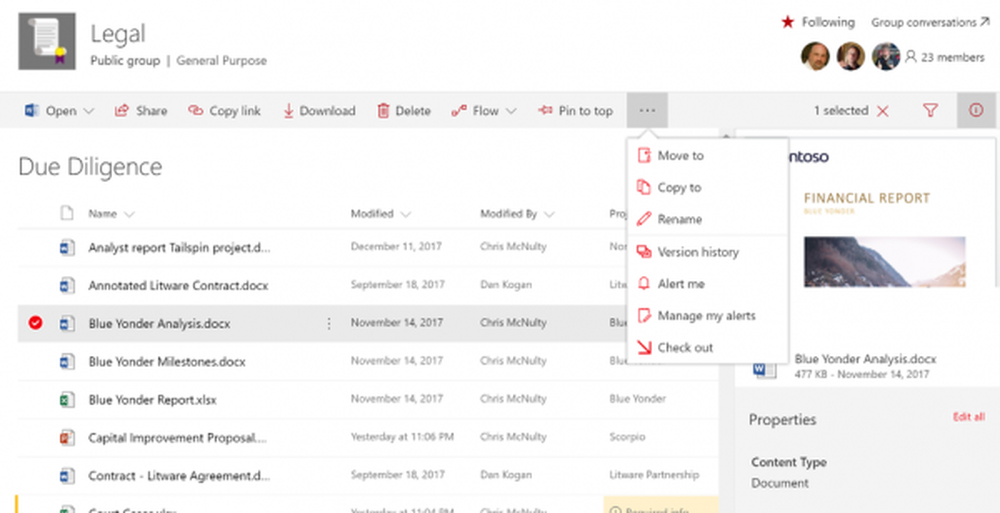
Först och främst måste du välja önskad fillista med filer inuti SharePoint.
Efter att ha valt det måste du gå över till kommandobalken som visas på skärmbilden ovan.
Markera i kommandofältet Flytta för att flytta filen.
Därefter kommer du att se en meny som ber dig välja vilken destination som visas i bilden nedan.
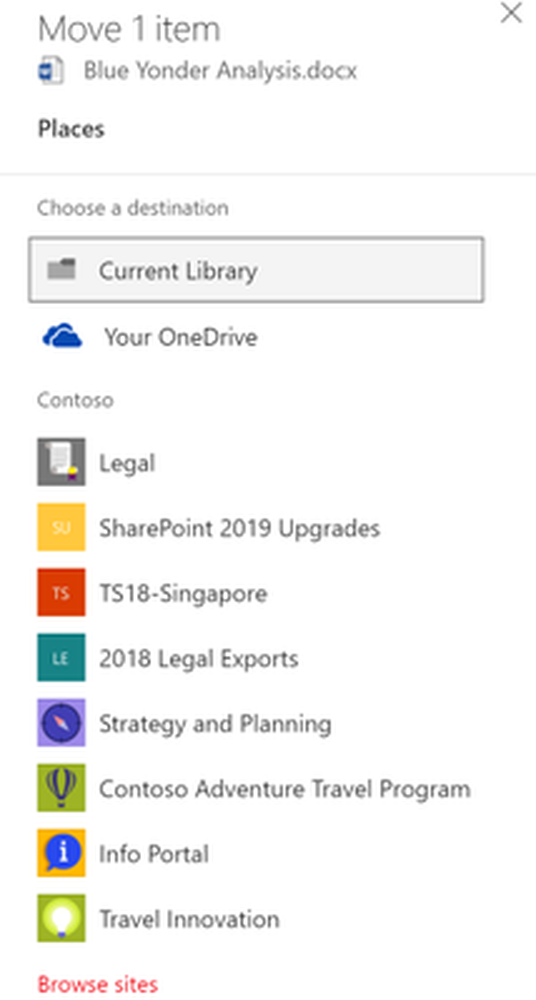
Denna lista över målet visar de mål som är relevanta för ditt arbete. Det här är så bara för att det drivs av Microsoft Graph.
Välj bara en plats för att flytta din fil och klicka på Flytta hit. Detta inkluderar dina OneDrive-platser, Office 365-platser och mer. Du kan även välja en anpassad plats om ditt önskade mål inte visas.
Relevanta scenarier
Dessa möjligheter kommer att vara användbara för en individ i många scenarier. För att behålla alla mindre detaljer som metadata och versionshistoria är viktiga för många människor.
migration:
Tiderna förändras nu. Företagen migrerar från inbyggda serverbaserade system eller tredjepartstjänster till pålitliga och bättre tjänster som Office 365. Många gånger migreras inte alla filer på rätt sätt till dessa nya platser, och vissa är inte opåverkade på äldre platser. Därför kan bestämmelser som detta hjälpa användaren att behålla en korrekt registrering av filer som migreras till dessa nya lösningar.
Delning:
Detta är användbart i scenarierna när du just har fyllt i ett nytt utkast till en fil och du vill dela den med ditt team.
Publishing:
Om du vill kan du också vara värd någonstans enkelt och dela den med publiken. Detta gör att du kan öka din räckvidd och öka räckvidden med tillförlitliga verktyg, desto bättre är användarupplevelsen.
Modernisering:
Om du tar med några äldre filer till en ny webbplats på webbplatsen, kan du göra det med bevarande av attribut. Du kan också gruppera filer enligt typen av användargrupp som den tillhör.
Multigeo:
Ditt äldre innehåll kommer att kunna flyttas till nya webbplatser i nya geografiska områden.
Tillsammans med detta pratade teamet hos Microsoft också om några vanliga frågor eller vanliga frågor. Här är några av dem:
Vanliga frågor (FAQ)
Du kan läsa mer om det på det officiella meddelandet av Microsoft.Arkivkopiering rullades ut över ett år sedan - Ändrar den nya funktionen något med att kopiera filer?
Under lång tid efterföljare av funktionen Cross-site Copy kan du vara intresserad av att veta att cross-site-flyttningen är byggd på samma API som också styr scenarier som migrering, publicering och återställning i tid. När vi rullar ut Flytta tar vi bort gränsen för storleken på filer och storleken på paket som du kan flytta eller kopiera.
Precis som för kopiering borde du kunna flytta filer var som helst i dina SharePoint-hyresgäster där du har behörighet att skriva filer inklusive webbplatser som ligger i andra geografiska områden. Det anmärkningsvärda undantaget är att du inte kommer att kunna flytta eller kopiera filer ur bibliotek för informationsrättighetshantering (IRM).
Hur skiljer den nya funktionen från Kopiera?
Några saker att notera som skiljer sig från kopiering och flyttning:
- När filer flyttas kommer de att behålla alla sina ursprungliga versioner från källan medan Copy only levererar den slutliga versionen av en fil.
- När en fil flyttas visas den fortfarande i källkatalogen tills den är helt flyttad till destinationen och sedan raderas den. Filen förblir i papperskorgen på källplatsen efter att Flyttningen är klar och förekommer i det normala återvinningsschemat, såvida inte en användare återhämtar den från papperskorgen
Vad händer om målplatsen inte stöder metadata?
Flytta filer mellan bibliotek eller webbplatser bevarar metadata genom att matcha kolumnnamn. Om destinationen inte har en matchande kolumn kommer metadata i källkolumnen att gå vilse. I det här fallet kommer du att bli informerad och uppmanad att bekräfta att du fortsätter med flytten och raderar de oöverträffade metadata. Det här är osannolikt att det händer när du flyttar en fil från dina personliga filer (som för närvarande inte stöder metadata) till SharePoint-webbplatser, men det kan hända när du flyttar filer mellan SharePoint-bibliotek eller webbplatser med felaktiga kolumner.
Administratörer kan minska förekomsten av detta fel genom att se till att kolumnerna på lagwebbplatser är konsekventa över sina lagwebbplatser. I fall där det inte är möjligt kan administratörer ge användarna vägledning om hur rörelser påverkar metadata.
Hur fungerar det med Retention and Records Management?
Om du använder datahanteringsetiketter för att kontrollera informationspolicy för lagring eller registerhantering måste policymärkena som tillämpas på källplatsen finnas i destinationsplatsen. Om destinationen inte stöder policy som tillämpas på filen i källan kommer du att blockeras från att flytta filen, eftersom det skulle kringgå lagring eller registerhantering.
Slutligen försöker du flytta filer som redan finns i ett Record Center-bibliotek lämna källfilen på plats, vilket resulterar i två kopior av filen.
Kan jag flytta en Notebook-notebook?
OneNote-notebooks innehåller en gruppering av många filer. Att flytta en Notebook-notebook kommer att bryta anteckningsboken i underavsnitt och rekommenderas inte vid denna tidpunkt.




